昨日まで普通に使えていたOfficeが、今日突然開けなくなった。そんな経験はありませんか?
急な仕事の締め切りがあるのに、WordやExcelが起動しない。プレゼン資料を仕上げたいのに、PowerPointがエラーを出す。こんな状況は本当に困りますよね。
実は、Officeが急に使えなくなる原因はいくつかのパターンに分かれており、原因を特定できれば適切な対処ができます。
この記事では、Officeが突然使えなくなる主な原因と、それぞれの具体的な解決方法を分かりやすく解説していきます。
まず確認すべき3つのポイント
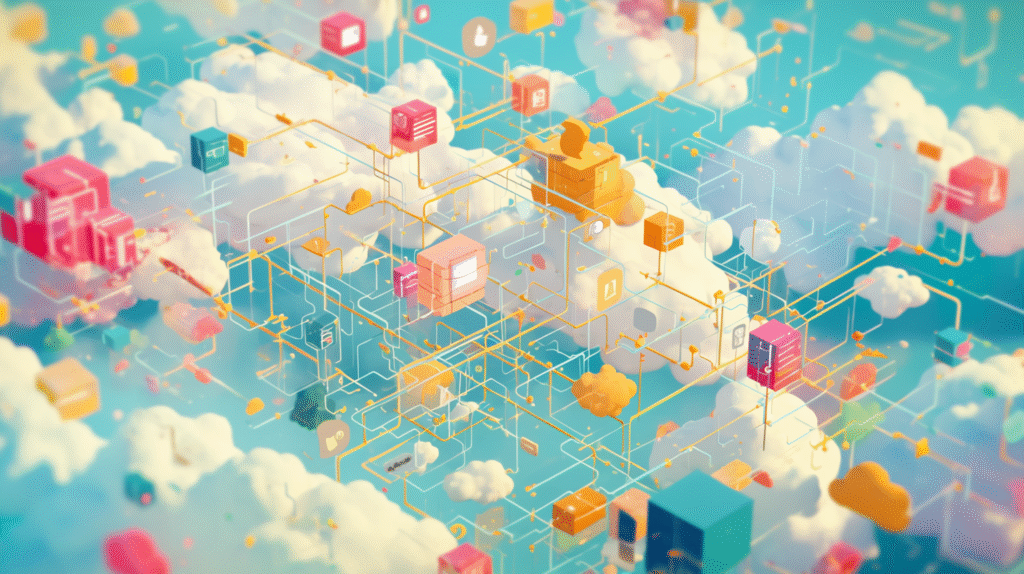
トラブルシューティングを始める前に、以下の3点を確認しましょう。
1. どんなエラーメッセージが表示されるか
エラーメッセージは問題解決の重要なヒントです。
- 「ライセンスのない製品」
- 「ライセンス認証が必要です」
- 「このアプリを開くことができません」
- 特定のエラーコード(例:0xC0000142)
スマートフォンでエラーメッセージを撮影しておくと、後で調べるときに便利です。
2. すべてのOfficeアプリが使えないか
Word、Excel、PowerPoint、Outlookなど、すべてのOfficeアプリが使えないのか、それとも特定のアプリだけが使えないのかを確認しましょう。
すべてが使えない場合は、Office全体の問題である可能性が高くなります。
3. 最近何か変更したか
問題が起きる直前に、以下のような変更をしなかったか思い出してみてください。
- Windowsの更新プログラムをインストールした
- 新しいソフトウェアをインストールした
- パソコンの設定を変更した
- Microsoftアカウントのパスワードを変えた
これらの変更が原因である可能性があります。
Officeが急に使えなくなる7つの原因と解決方法
原因1:ライセンス認証の問題
症状:
「ライセンスのない製品」「ライセンス認証が必要です」というメッセージが表示される。
なぜ起こるのか:
Microsoft 365のサブスクリプションが切れた、または認証情報が失われた可能性があります。サブスクリプションとは、月額または年額で料金を支払って利用する契約形態のことです。
解決方法:
- サブスクリプションの状態を確認する
- account.microsoft.comにアクセス
- Microsoftアカウントでサインイン
- 「サービスとサブスクリプション」を確認
- 有効期限が切れていないかチェック
- Officeを再認証する
- Officeアプリを開く
- 「ファイル」→「アカウント」を選択
- 「サインイン」をクリック
- Microsoftアカウントで再サインイン
サブスクリプションが有効であれば、再サインインで問題が解決することが多いです。
原因2:Windowsの更新プログラムとの競合
症状:
Windows Updateの後から、Officeが起動しなくなった。
なぜ起こるのか:
Windowsの更新プログラムとOfficeの間で互換性の問題が発生することがあります。
解決方法:
- 最新のOffice更新プログラムをインストールする
- Officeアプリを開く(開けない場合はスキップ)
- 「ファイル」→「アカウント」→「更新オプション」
- 「今すぐ更新」をクリック
- Windowsの更新履歴を確認する
- 「設定」→「Windows Update」→「更新の履歴」
- 最近インストールされた更新を確認
- 問題がある更新をアンインストール(上級者向け)
多くの場合、Office側の更新プログラムで互換性が修正されます。
原因3:アプリファイルの破損
症状:
特定のOfficeアプリだけが起動しない、または起動途中でクラッシュする。
なぜ起こるのか:
アプリケーションファイルが何らかの理由で破損してしまった可能性があります。
解決方法:
- クイック修復を実行する
- 「設定」→「アプリ」→「インストールされているアプリ」
- Microsoft 365またはMicrosoft Officeを探す
- 「…」(三点リーダー)をクリック→「詳細オプション」
- 「修復」を選択
- 「修復」ボタンをクリック
- クイック修復で解決しない場合
- 同じ画面で「リセット」を試す
- それでもダメなら「オンライン修復」を実行
クイック修復は数分で完了し、設定やファイルには影響しません。
原因4:アドインの干渉
症状:
Officeアプリが起動に時間がかかる、または起動途中でフリーズする。
なぜ起こるのか:
アドインとは、Officeの機能を拡張する追加プログラムのことです。このアドインが原因でアプリが正常に動作しないことがあります。
解決方法:
- セーフモードで起動する
- Windowsキー + Rを押す
- 以下を入力(Wordの例):
winword.exe /safe - Enterキーを押す Excel:
excel.exe /safe
PowerPoint:powerpnt.exe /safe
- セーフモードで起動できた場合、アドインを無効にする
- 「ファイル」→「オプション」→「アドイン」
- 下部の「管理」で「COMアドイン」を選択
- 「設定」をクリック
- すべてのアドインのチェックを外す
- Officeを通常モードで再起動
- 問題のアドインを特定する
- アドインを一つずつ有効にして、どれが原因か確認
セーフモードは、アドインなしでアプリを起動する特別な方法です。
原因5:ユーザープロファイルの問題
症状:
特定のWindowsユーザーアカウントでだけOfficeが使えない。
なぜ起こるのか:
Windowsのユーザープロファイルが破損している可能性があります。プロファイルとは、各ユーザーの設定やデータを保存する領域のことです。
解決方法:
- 別のWindowsユーザーで試す
- 新しいWindowsユーザーアカウントを作成
- そのアカウントでサインイン
- Officeが起動するか確認
- 起動する場合、元のアカウントに問題がある
- データをバックアップ
- 新しいアカウントに移行する
- または、ユーザープロファイルを修復(上級者向け)
別のユーザーで正常に動作すれば、アカウント固有の問題だと分かります。
原因6:ストレージ容量の不足
症状:
Officeが起動しない、またはファイルの保存時にエラーが出る。
なぜ起こるのか:
パソコンのストレージ(保存領域)がいっぱいになると、Officeが正常に動作できなくなります。
解決方法:
- ストレージの空き容量を確認する
- エクスプローラーを開く
- 「PC」を選択
- Cドライブの空き容量を確認
- 少なくとも10GB以上の空き容量が必要
- 不要なファイルを削除
- ディスククリーンアップを実行
- 大きなファイルを外付けドライブに移動
- ディスククリーンアップの手順
- Cドライブを右クリック
- 「プロパティ」→「ディスクのクリーンアップ」
- 削除するファイルを選択
- 「システムファイルのクリーンアップ」も実行
空き容量が増えれば、Officeが正常に動作するようになります。
原因7:Windowsシステムファイルの破損
症状:
上記のどの方法でも解決しない場合。
なぜ起こるのか:
Windows自体のシステムファイルが破損している可能性があります。
解決方法:
- システムファイルチェッカーを実行する
- スタートメニューを右クリック
- 「ターミナル(管理者)」または「PowerShell(管理者)」を選択
- 以下のコマンドを入力:
sfc /scannow - Enterキーを押す
- 完了まで待つ(15〜30分程度)
- DISMコマンドを実行する
- 同じターミナルで以下を入力:
DISM /Online /Cleanup-Image /RestoreHealth - Enterキーを押す
- 完了後、パソコンを再起動
これらは、Windowsの破損したファイルを自動修復するコマンドです。
緊急時の対処法:すぐに仕事を続けたい場合

Office Onlineを使う
パソコンのOfficeが使えなくても、ブラウザ版のOffice Onlineなら利用できます。
手順:
- ブラウザで「office.com」にアクセス
- Microsoftアカウントでサインイン
- Word、Excel、PowerPointなどをクリック
- 無料で基本機能が使える
Office Onlineは機能が限定されますが、緊急時には十分役立ちます。
スマートフォンアプリを活用する
Microsoft Officeのモバイルアプリも無料で利用できます。
簡単な編集ならスマートフォンやタブレットで行い、パソコンの問題が解決するまでつなぐこともできます。
代替ソフトウェアの一時利用
どうしてもOfficeが必要な場合、以下の代替ソフトも検討できます。
- Google ドキュメント、スプレッドシート、スライド(無料)
- LibreOffice(無料、オフラインで使用可能)
ただし、レイアウトや機能に違いがあるため、あくまで緊急時の選択肢です。
予防策:同じ問題を繰り返さないために
定期的な更新プログラムの適用
Officeの更新プログラムは、バグ修正やセキュリティ強化のために重要です。
自動更新を有効にする:
- Officeアプリを開く
- 「ファイル」→「アカウント」→「更新オプション」
- 「更新を有効にする」を選択
自動更新により、問題が起きる前に修正されることが多くなります。
システムのメンテナンス
パソコンの定期的なメンテナンスも重要です。
月1回のメンテナンス習慣:
- ディスククリーンアップの実行
- 不要なファイルの整理
- Windows Updateの確認
- ウイルススキャンの実行
メンテナンスにより、様々なトラブルを予防できます。
バックアップの徹底
Officeが使えなくなっても、データが安全ならダメージは最小限です。
推奨バックアップ方法:
- OneDriveの自動同期を有効にする
- 重要なファイルは外付けドライブにもコピー
- 定期的にバックアップの確認を行う
「データは必ず複数の場所に保存」を習慣にしましょう。
それでも解決しない場合
Officeの再インストール
最終手段として、Officeを完全に再インストールする方法があります。
手順:
- Officeをアンインストール
- 「設定」→「アプリ」→「インストールされているアプリ」
- Microsoft 365を選択→「アンインストール」
- パソコンを再起動
- Officeを再インストール
- office.comにアクセス
- Microsoftアカウントでサインイン
- 「Officeのインストール」をクリック
- ダウンロードしたファイルを実行
再インストールには30分〜1時間程度かかります。
Microsoftサポートへの問い合わせ
自分で解決できない場合は、Microsoftのサポートを利用しましょう。
サポートへのアクセス方法:
- support.microsoft.comにアクセス
- 「お問い合わせ」を選択
- チャットまたは電話でサポートを受ける
Microsoft 365のサブスクリプション契約があれば、無料でサポートが受けられます。
専門家への相談
企業で使用している場合は、社内のIT部門に相談するのが確実です。
個人で使用している場合は、パソコン修理店やITサポートサービスに相談する選択肢もあります。
まとめ:焦らず原因を特定しよう
Officeが急に使えなくなっても、ほとんどの場合は解決可能です。
トラブルシューティングの基本手順:
- エラーメッセージを確認する
- ライセンス認証の状態をチェック
- Officeの更新プログラムを適用
- クイック修復を試す
- アドインを無効にしてみる
- ストレージの空き容量を確認
- 必要に応じてシステムファイルをチェック
緊急時の対処:
- Office Onlineやモバイルアプリを活用
- 代替ソフトウェアを一時利用
- データのバックアップを確認
予防策:
- 定期的な更新プログラムの適用
- システムのメンテナンス習慣
- データのバックアップ徹底
問題の原因を特定できれば、適切な解決方法が見つかります。焦らず、一つずつ試していきましょう。
それでも解決しない場合は、Microsoftサポートや専門家の力を借りることも大切です。大切な仕事を守るために、日頃からバックアップとメンテナンスを心がけましょう!






